windows10专业版增加系统保护项 Win10怎么开启系统保护功能?
更新时间:2023-07-24 17:50:02作者:jiang
windows10专业版增加系统保护项,随着数字化时代的到来,电脑已经成为人们生产和学习的必备工具。在使用电脑的过程中,各种问题也不可避免地会出现。为了保障系统的稳定和安全,许多用户都会开启系统保护功能。而 Windows10专业版也增加了一些系统保护项,为用户提供更加安全可靠的使用体验。那么如何开启系统保护功能呢?接下来就让我们一起来了解一下。
Win10怎么开启系统保护功能?
具体方法:
1.首先找到我的电脑,点击右键,然后点击电脑中的属性
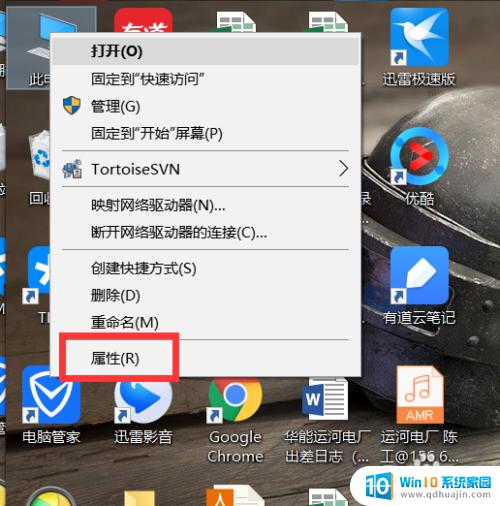
2.在左侧导航中有系统保护一项,点击进入进行系统保护设置
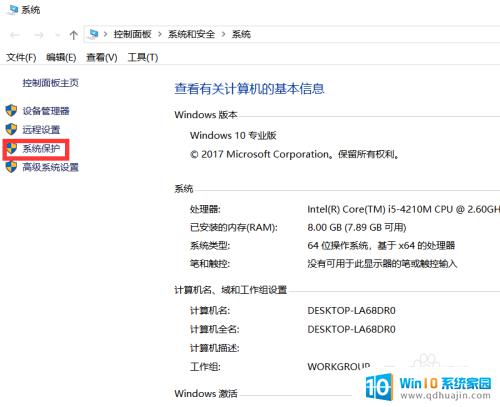
3.进入系统保护后选择你需要保护的系统盘,然后点击配置
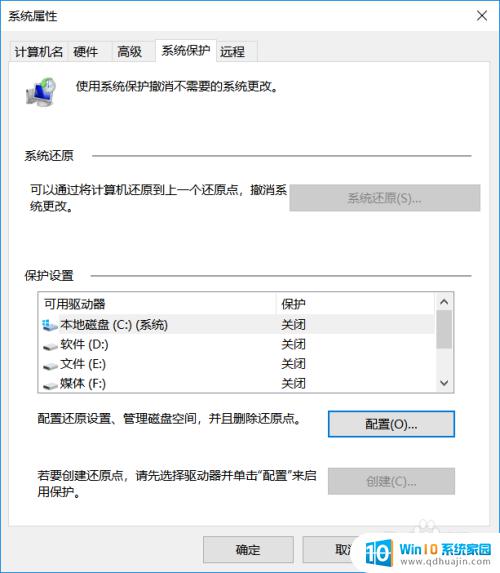
4.进入配置后选择启动系统保护,在系统保护前打上√
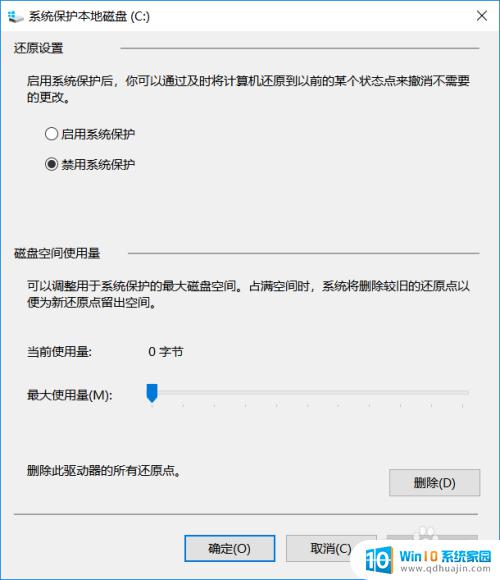
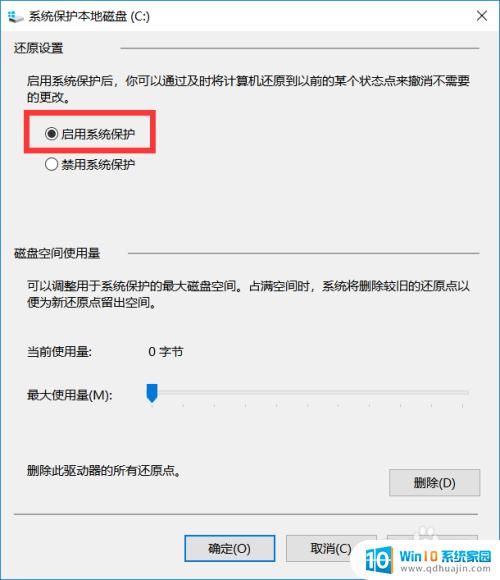
5.这里可以看到C盘的保护已经启动了,系统方面可以被保障
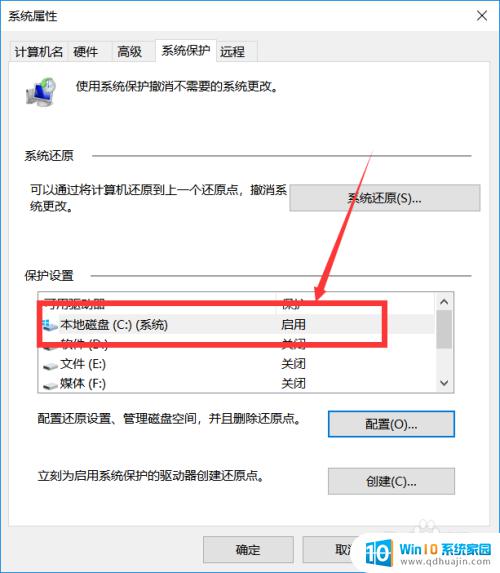
Win10的系统保护功能可以有效地保护系统稳定和数据安全。如果你还没有开启该功能,可以按照以上步骤进行设置。记得要及时备份重要数据,以防不测。





